Comment faire pour supprimer Comment réparer le délai d’aperçu de Sony Vegas sur Windows 10
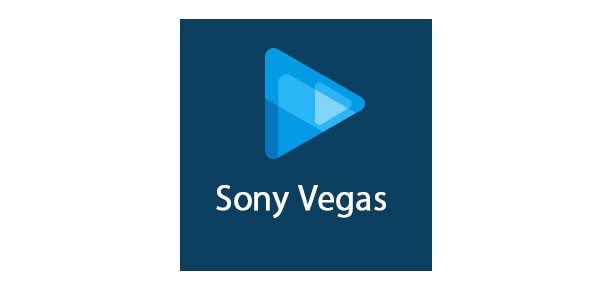
Trouvez et réparez automatiquement les erreurs de Windows grâce à l'outil de réparation de PC
Reimage est un excellent outil de réparation qui détecte et répare automatiquement différents problèmes du système d'exploitation Windows. Avoir cet outil protégera votre PC contre les codes malveillants, les défaillances matérielles et plusieurs autres bugs. En outre, cela vous permet également d'utiliser votre appareil au maximum de ses capacités et de ses performances.
- Étape 1: Télécharger l'outil de réparation et d'optimisation des PC (Windows 11, 10, 8, 7, XP, Vista - Certifié Microsoft Gold).
- Étape 2: Cliquez sur "Démarrer l'analyse" pour trouver les problèmes de registre de Windows qui pourraient être à l'origine des problèmes du PC.
- Étape 3: Cliquez sur "Réparer tout" pour résoudre tous les problèmes.
Dans ce tutoriel, je vais expliquer les principales causes de ce problème, ainsi que proposer quelques solutions. Cet article tente de fournir une solution aussi complète que possible à ce problème courant. Une liste de questions fréquemment posées (FAQ) est fournie à la fin de cet article.
Ce problème est devenu épidémique lorsque les gens ont commencé à passer des caméras à définition standard aux caméscopes AVCHD, mais ont continué à utiliser leur ancien ordinateur avec un processeur dual-core. La vidéo haute définition intégrale 1080p est six fois plus grande que la vidéo en définition standard utilisée sur les DVD.
Cela signifie que le processeur (le processeur, le cerveau de votre ordinateur) doit fournir six fois plus de puissance pour lire la vidéo lors du montage à Vegas. Sur un vieil ordinateur, la vidéo haute définition 1080p gèlera pratiquement tout l’ordinateur.
Quelles sont les causes du décalage d’aperçu dans Sony Vegas sur PC Windows ?
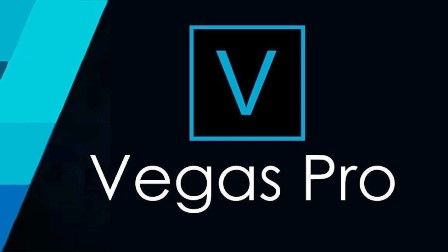
Codec vidéo: La grande majorité utilise le codec vidéo AVCHD H.264, spécialisé dans le stockage de fichiers vidéo après des niveaux de compression élevés. Cela signifie que Vegas Pro devra faire beaucoup de travail pour décoder la vidéo pendant la lecture en direct.
Faibles performances du processeur : Ce problème est survenu lorsque les gens ont commencé à mettre à niveau leurs caméras de définition standard vers des caméscopes AVCHD, mais que leurs ordinateurs utilisaient toujours un processeur CPU ou Duo Core. La vidéo en définition standard est six fois plus petite que la vidéo haute définition 1080p. En conséquence, le même processeur doit travailler six fois plus fort lors de l’édition à Vegas, ce qui entraîne des retards.
Mémoire et disque dur : nous les connaissons tous ; un ordinateur a besoin de mémoire pour exécuter divers processus et d’un disque dur pour stocker des données. Ce problème peut donc être causé par une mémoire insuffisante. Un disque dur avec un faible taux de transfert (sur lequel Vegas Pro est installé) peut également être à l’origine de ce problème.
Bande passante GPU : Comme mentionné précédemment, la technologie des caméras s’améliore constamment, tandis que les spécifications de l’ordinateur sont ignorées. La plupart des personnes souffrant de ce problème ont un GPU de mauvaise qualité ou un GPU avec une puissance de traitement graphique insuffisante pour gérer Vegas.
Comment résoudre le décalage d’aperçu de Sony Vegas sur les ordinateurs Windows ?
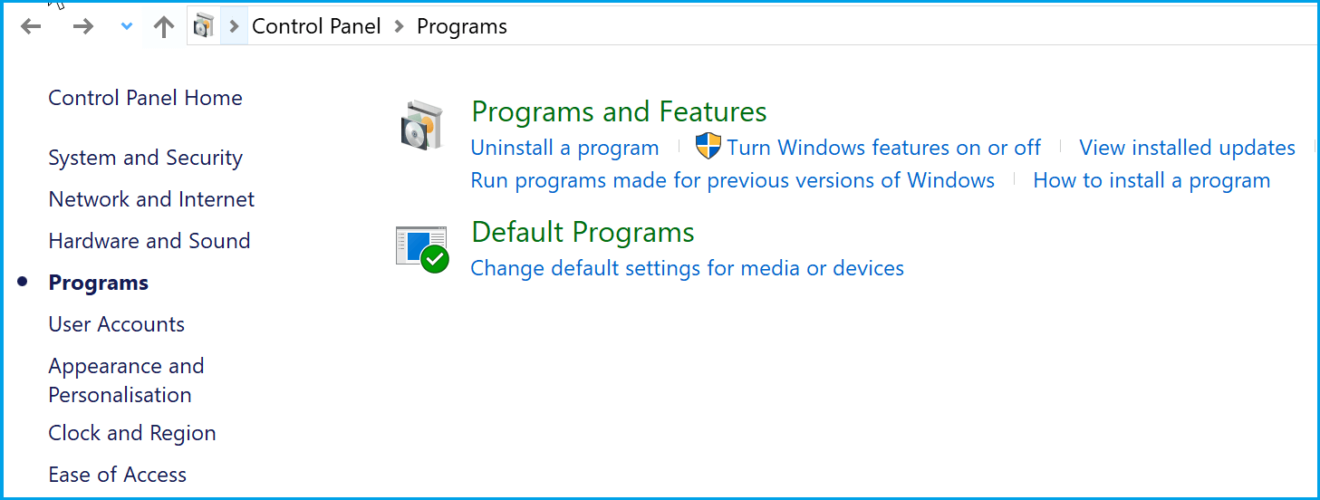
Réinstallation de Vegas Pro
Si la solution ci-dessus n’a pas fonctionné, la cause du problème peut être aléatoire. Par conséquent, suivez ces étapes pour réinstaller parfaitement Vegas Pro.
- Cliquez sur le bouton Démarrer, recherchez le Panneau de configuration et lancez-le.
- Sous Programmes, cliquez sur Désinstaller un programme.
- Trouvez Vegas dans la barre de recherche. Double-cliquez dessus et désinstallez-le.
- Réinstallez Vegas Pro comme vous l’avez installé la première fois.
- Démarrez Vegas Pro et lisez n’importe quelle vidéo de votre projet Vegas.
Cela devrait résoudre définitivement votre problème.
Modifier la valeur d’aperçu de la RAM dynamique
Pour une raison quelconque, vos paramètres de prévisualisation RAM peuvent ne pas correspondre au support de votre projet, provoquant cette erreur.
- Cliquez sur le bouton Démarrer, recherchez Vegas Pro et lancez-le.
- Importez le fichier vidéo en cliquant sur Fichier -> Importer -> Média.
- Sélectionnez le fichier vidéo que vous souhaitez modifier.
- Faites glisser le fichier vidéo sur la piste vidéo.
- Sélectionnez Options -> Préférences.
- Sélectionnez l’onglet Vidéo.
- Modifiez la valeur Dynamic RAM Preview max (Mo) sur 0 (zéro). La valeur est normalement fixée à 200.
- Cliquez sur le bouton Appliquer et cliquez sur OK.
- Voir la vidéo. Cela peut résoudre votre problème.
Modifier le paramètre d’aperçu
Parfois, votre ordinateur peut être submergé par certains paramètres de prévisualisation. Il est donc toujours idéal de choisir des paramètres de prévisualisation qui ne surchargeront pas votre ordinateur et qui conviennent à l’édition.
- Cliquez sur le bouton Démarrer, recherchez Vegas Pro et lancez-le.
- Importez le fichier vidéo en cliquant sur Fichier -> Importer -> Média.
- Sélectionnez le fichier vidéo que vous souhaitez modifier.
- Faites glisser le fichier vidéo sur la piste vidéo.
- Cliquez sur Aperçu/Nécessité -> Aperçu -> Quartier. Cette option est normalement définie sur Aperçu (Auto).
- Regarder la vidéo.
Activer le rendu multi-thread
Un problème peut survenir car Vegas Pro n’utilise qu’un seul cœur de processeur. Cela signifie que les cœurs Vegas Pro restants ne sont pas utilisés pour un traitement vidéo rapide, offrant un aperçu vidéo fluide.
- Cliquez sur le bouton Démarrer, recherchez Vegas Pro et lancez-le.
- Importez le fichier vidéo en cliquant sur Fichier -> Importer -> Média.
- Sélectionnez le fichier vidéo que vous souhaitez modifier.
- Faites glisser le fichier vidéo sur la piste vidéo.
- Cliquez sur Options et, tout en maintenant les touches Ctrl et Maj enfoncées, cliquez sur Préférences.
- Cela active un nouvel onglet dans les options appelé onglet interne.
- Sélectionnez l’onglet Interne.
- Sous Afficher les préférences uniquement, tapez Inclure le multi.
- Entrez une valeur de True. Cliquez sur Appliquer -> OK.
- Voir la vidéo.
Foire aux questions
Pourquoi mon aperçu dans Sony Vegas est-il retardé ?
Les vidéos en définition standard ont une taille de fichier six fois plus petite que les vidéos haute définition 1080p. En conséquence, le même processeur doit maintenant travailler six fois plus fort lors de l’édition à Vegas, ce qui provoque le retard. Cela signifie que Vegas Pro doit faire beaucoup de travail pour décoder la vidéo lors de sa lecture en temps réel.
Comment faire en sorte que la prévisualisation dans Sony Vegas fonctionne plus facilement ?
- Allouer plus de mémoire pour la prévisualisation dynamique rendra la lecture plus fluide (et l’utilisation de Shift+B rendra dynamiquement plus de contenu).
- L’augmentation du nombre de threads de rendu améliorera les performances.
- Si vous avez le bon GPU, cela accélérera également l’aperçu et réduira le temps de rendu.
Pourquoi la prévisualisation de Sony Vegas est-elle décalée ?
La grande majorité des caméras utilisent le codec vidéo AVCHD H.264, qui est hautement compressé. Cela signifie que Vegas doit faire beaucoup plus de travail pour « décoder » la vidéo lors de sa lecture en temps réel, ce qui contribue certainement au problème de latence. Si vous souhaitez convertir une vidéo AVCHD dans un format non compressé.
De combien de RAM ai-je besoin pour Sony Vegas ?
Vous n’avez pas besoin de 16 Go pour éditer des vidéos de jeux dans Sony Vegas Pro. 8 Go est plus que suffisant. 8 Go sont également suffisants pour tous les jeux sur le marché et le seront pour les années à venir car les jeux ont été développés à l’origine pour les consoles.
